在日常使用iphone的过程中,有时候我们可能需要更改设备的名称,比如为了区分不同设备、便于识别,或者是为了满足某种特殊需求。更改设备名并不复杂,但需要按照一定的步骤进行操作。本文将从多个维度为你详细介绍如何更改iphone设备名。
1. 便于管理多设备
如果你拥有多个苹果设备,例如iphone、ipad和macbook,更改设备名可以帮助你在icloud或其他设备上更清楚地分辨它们。例如,你可以将设备命名为“办公室iphone”或“家里的ipad”。
2. 提高安全性
更改设备名可以增强设备的安全性。如果你丢失了设备,可以通过设备名更容易地确认哪台设备丢失,从而采取相应的措施。
3. 个性化需求
有些人喜欢给自己的设备起一个独特的名字,这不仅是一种个性化的表达,也能让设备显得更有温度。
1. 打开“设置”应用
在你的iphone主屏幕上找到并点击“设置”图标。
2. 进入通用设置
在设置界面中,向下滚动并点击“通用”选项。
3. 选择关于本机
在通用菜单中,找到并点击“关于本机”选项。
4. 更改设备名称
在“关于本机”页面中,你会看到设备的当前名称。点击当前名称旁边的文本框,输入你想要的新名称。
5. 保存更改
输入新名称后,按下键盘上的“返回”键即可保存更改。
1. 避免使用特殊字符
在输入新名称时,请尽量避免使用特殊字符(如、@等),因为这可能会导致设备无法正常识别。
2. 确保网络连接
更改设备名通常不会受到网络限制,但在某些情况下,确保wi-fi或蜂窝数据处于开启状态可能有助于同步更改。
3. 检查设备兼容性
如果你更改了设备名,确保其他与该设备相关的设备(如apple watch、mac电脑)能够正确识别新的名称。
如果你更习惯于使用电脑来管理设备,也可以通过itunes来更改iphone的设备名:
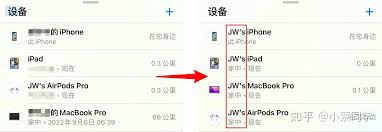
1. 连接设备到电脑
使用数据线将iphone连接到运行windows或macos系统的电脑上。
2. 打开itunes
确保itunes已安装并打开。
3. 选择设备
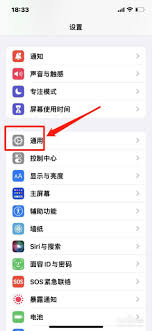
在itunes界面上方的设备列表中选择你的iphone。
4. 编辑设备信息
在设备摘要页面中,找到“名称”字段,输入你想要的新名称。
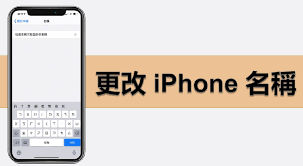
5. 同步并确认更改
点击“应用”按钮以同步更改,随后你的设备名就会被更新。
更改iphone设备名是一个简单却实用的操作,无论是为了方便管理还是个性化表达,都可以根据个人需求来调整。通过本文介绍的方法,你可以轻松完成这一过程,并且在更改过程中注意一些细节问题,以确保设备能正常工作。希望这篇文章能帮助你快速掌握更改iphone设备名的技巧!

iphone作为智能手机市场的佼佼者,其麦克风功能在通话、录音及视频通话中扮演着至关重要的角色。然而,不少用户在使用过程中会遇到麦克风无法使用的问题,这不仅影响了日常沟通,还可能带来诸多不便。本文将从硬件故障、软件问题、环境因素、应用权限设置及配件问题等多个维
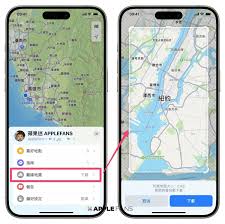
如果你经常使用iphone或ipad的地图功能来导航,并且希望避免收到停车相关的提醒,那么本文将为你提供详细的步骤和方法。停车提醒功能虽然可以帮助你记住停车位置,但有时也可能带来不必要的干扰。接下来,我们将一步步教你如何关闭这一功能。第一步:打开设置应用首先,
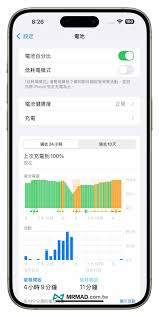
随着智能手机技术的不断进步,快速充电功能已经成为许多用户选购手机时的重要考量因素之一。对于苹果用户来说,了解自己的iphone是否支持快速充电显得尤为重要。本文将通过两种不同的方法帮助你检测你的iphone是否具备快速充电能力。方法一:查看设备规格与充电器兼容

在万众瞩目中,苹果再次以创新者的姿态,推出了其备受期待的全新力作——iphone16e。这不仅仅是一款手机,更是对未来科技与生活完美融合的深度探索,是对经典系列的致敬与超越。让我们一起揭开iphone16e的神秘面纱,看看它究竟如何以非凡魅力,吸引每一位追求极

在科技飞速发展的今天,智能手机已经成为我们日常生活中不可或缺的一部分。而苹果公司的iphone系列,更是以其卓越的性能和优雅的设计赢得了全球用户的喜爱。然而,随着市场需求的增长,假冒伪劣产品也层出不穷。那么,如何确保你手中的iphone13是正品呢?下面,我们

随着iphone12promax的发布,这款高端智能手机迅速成为市场上的焦点。然而,在用户使用过程中,不少用户反映该机型在运行一段时间后会出现明显的发热现象。针对这一问题,本文将从硬件配置、软件优化以及使用场景等多个角度进行深入分析,帮助大家了解iphone1
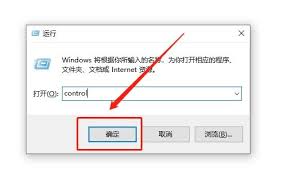
时间:2025/03/20

时间:2025/03/19
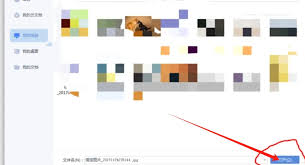
时间:2025/03/19
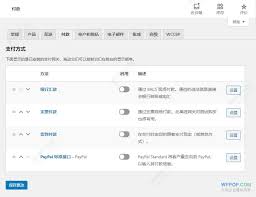
时间:2025/03/19
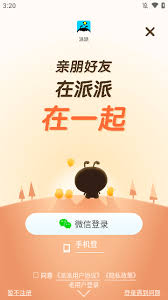
时间:2025/03/19
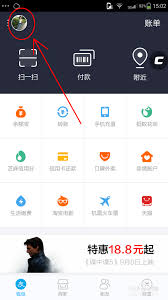
时间:2025/03/19
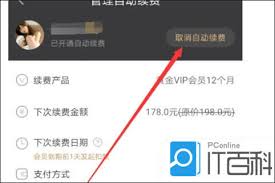
时间:2025/03/18
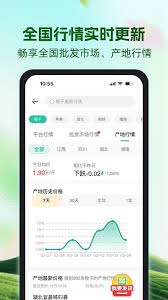
时间:2025/03/18
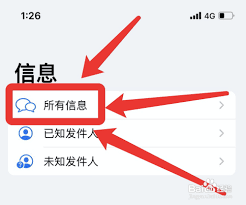
时间:2025/03/17
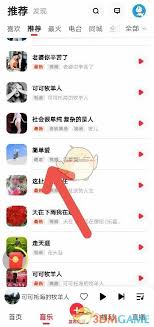
时间:2025/03/17